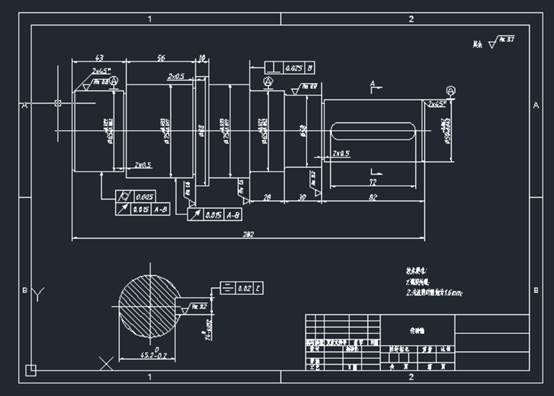CAD延伸和修剪功能操作基本方法 |
您所在的位置:网站首页 › cad修剪和延伸命令图标如何分开显示 › CAD延伸和修剪功能操作基本方法 |
CAD延伸和修剪功能操作基本方法
|
CAD延伸和修剪功能操作基本方法
浩辰CAD延伸和修建命令是一个使用较多的功能,这两个命令相互配合同时使用才能更快的提高设计效率。下面小编通过实例来操作一下。
一、两个CAD命令的基本操作
修建和延伸的技巧首先是选择,我们先要选择修剪、延伸边界,或者成为切割对象,也就是选择作为修剪的延伸的基准的对象,然后就是要选择被修剪或者延伸的对象,掌握了这两者的选择时的技巧就等于你基本的掌握了修剪和延伸的操作哦。
我们可以看到上图,来了解一下修剪和延伸的操作,
1、 输入TR命令,回车。
2、 点选上图中的边界对象后,回车。
3、 在修剪对象的上半部分单击,完成修剪。
4、 按住Shift键,单击要延伸的对象,完成延伸。结果如下图所示。
这是修剪和延伸的一个最基本操作,刚开始学习的时候要注意:
1、注意看命令行提示,由于边界对象可以选择多个,必须按回车或空格确认才能进行后面的修剪。
2、另外要知道修剪的同时也可以延伸,不需要退出修剪命令去再执行一次延伸命令了。
3、修剪边界也可以作为被修剪的对象,被其他边界修剪。
二、CAD修剪的技巧修
剪延伸不仅支持一些简单的点选和框选,还支持一些非常特殊的选择方式。掌握了选择的技巧,可以使修剪的操作效率成倍提升。
修剪边界对象(切割对象)支持常规的各种选择技巧,点选、框选,而且可以不断累加选择。当然,最简单的选择方式是当出现选择修剪边界时直接按空格(回车)键,此时将把图中所有图形作为修剪边界,我们就可以修剪图中的任意对象。将所有对象作为修剪对象操作非常简单,省略了选择修剪边界的操作,因此大多数设计人员都已经习惯于这样操作。但建议还是具体情况具体对待,不要什么情况都是用这种方式。
三、CAD边缘和投影模式
除了选择的技巧外,修剪和延伸还提供了一些选项,例如选择边缘模式和投影模式。
边(E)
即使选择的剪切边或边界边与修剪对象不相交,但延长线能相交,也可以进行修剪,
|
【本文地址】
今日新闻 |
推荐新闻 |